部分打印机清零方法大全
brother打印机清零方法
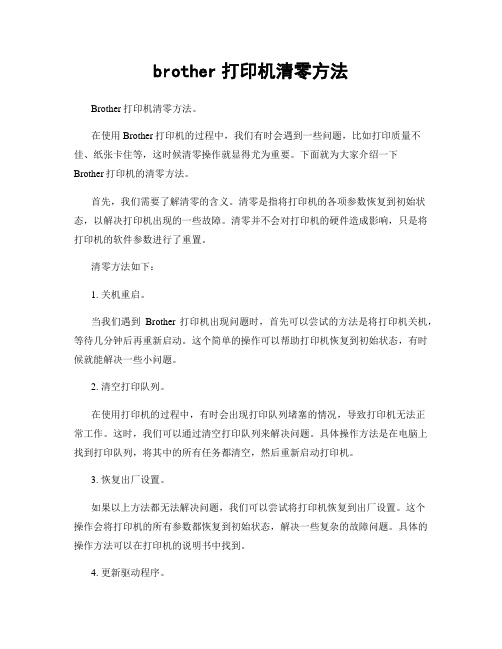
brother打印机清零方法Brother打印机清零方法。
在使用Brother打印机的过程中,我们有时会遇到一些问题,比如打印质量不佳、纸张卡住等,这时候清零操作就显得尤为重要。
下面就为大家介绍一下Brother打印机的清零方法。
首先,我们需要了解清零的含义。
清零是指将打印机的各项参数恢复到初始状态,以解决打印机出现的一些故障。
清零并不会对打印机的硬件造成影响,只是将打印机的软件参数进行了重置。
清零方法如下:1. 关机重启。
当我们遇到Brother打印机出现问题时,首先可以尝试的方法是将打印机关机,等待几分钟后再重新启动。
这个简单的操作可以帮助打印机恢复到初始状态,有时候就能解决一些小问题。
2. 清空打印队列。
在使用打印机的过程中,有时会出现打印队列堵塞的情况,导致打印机无法正常工作。
这时,我们可以通过清空打印队列来解决问题。
具体操作方法是在电脑上找到打印队列,将其中的所有任务都清空,然后重新启动打印机。
3. 恢复出厂设置。
如果以上方法都无法解决问题,我们可以尝试将打印机恢复到出厂设置。
这个操作会将打印机的所有参数都恢复到初始状态,解决一些复杂的故障问题。
具体的操作方法可以在打印机的说明书中找到。
4. 更新驱动程序。
有时候,Brother打印机出现问题是因为驱动程序过时或者不兼容导致的。
这时,我们可以尝试更新打印机的驱动程序,以解决问题。
可以通过Brother官方网站下载最新的驱动程序,然后按照说明进行安装。
5. 清洁打印头。
打印头是打印机的重要部件,如果打印头出现堵塞或者污垢,就会影响打印质量。
所以,定期清洁打印头也是很重要的。
我们可以使用专门的清洁剂或者清洁纸来清洁打印头,以保持打印质量。
通过以上几种方法,我们可以解决Brother打印机出现的一些常见问题。
当然,如果以上方法都无法解决问题,我们也可以联系Brother的售后服务人员,寻求更专业的帮助。
总之,清零是解决Brother打印机故障的一种有效方法,希望以上介绍的方法能够帮助到大家。
兄弟打印机的清零方法
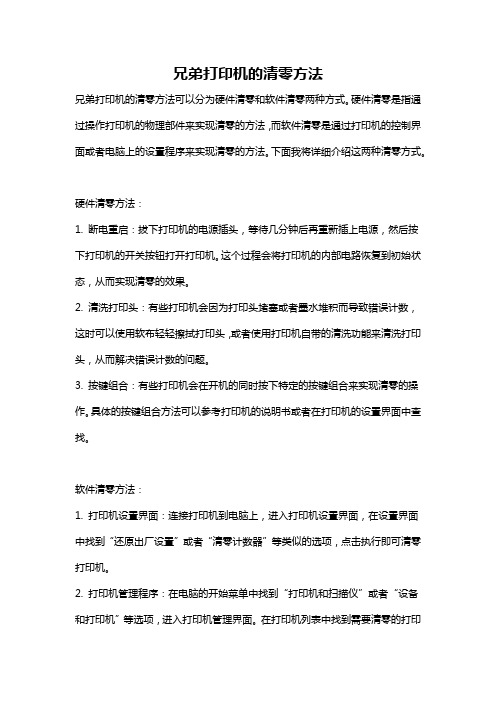
兄弟打印机的清零方法兄弟打印机的清零方法可以分为硬件清零和软件清零两种方式。
硬件清零是指通过操作打印机的物理部件来实现清零的方法,而软件清零是通过打印机的控制界面或者电脑上的设置程序来实现清零的方法。
下面我将详细介绍这两种清零方式。
硬件清零方法:1. 断电重启:拔下打印机的电源插头,等待几分钟后再重新插上电源,然后按下打印机的开关按钮打开打印机。
这个过程会将打印机的内部电路恢复到初始状态,从而实现清零的效果。
2. 清洗打印头:有些打印机会因为打印头堵塞或者墨水堆积而导致错误计数,这时可以使用软布轻轻擦拭打印头,或者使用打印机自带的清洗功能来清洗打印头,从而解决错误计数的问题。
3. 按键组合:有些打印机会在开机的同时按下特定的按键组合来实现清零的操作。
具体的按键组合方法可以参考打印机的说明书或者在打印机的设置界面中查找。
软件清零方法:1. 打印机设置界面:连接打印机到电脑上,进入打印机设置界面,在设置界面中找到“还原出厂设置”或者“清零计数器”等类似的选项,点击执行即可清零打印机。
2. 打印机管理程序:在电脑的开始菜单中找到“打印机和扫描仪”或者“设备和打印机”等选项,进入打印机管理界面。
在打印机列表中找到需要清零的打印机,右键点击选择“属性”或者“打印机属性”,在属性界面中找到相应的清零选项进行清零操作。
3. 打印机驱动程序:对于某些特定型号的打印机,可以通过卸载并重新安装打印机驱动程序来实现清零的目的。
首先在电脑的控制面板中找到“程序和功能”或者“卸载程序”,找到打印机的驱动程序并卸载。
然后在打印机厂商的官方网站上下载最新的驱动程序,并重新安装。
安装完成后,打印机会被重新识别并恢复到初始状态。
需要注意的是,清零操作可能会导致打印机的所有设置和存储的数据被删除,包括已经设置的网络参数、打印队列中的任务和打印机的历史记录等。
因此,在清零之前,建议先备份重要的数据和设置。
总结:兄弟打印机的清零方法有硬件清零和软件清零两种方式。
资料联想系列打印机清零方法汇总
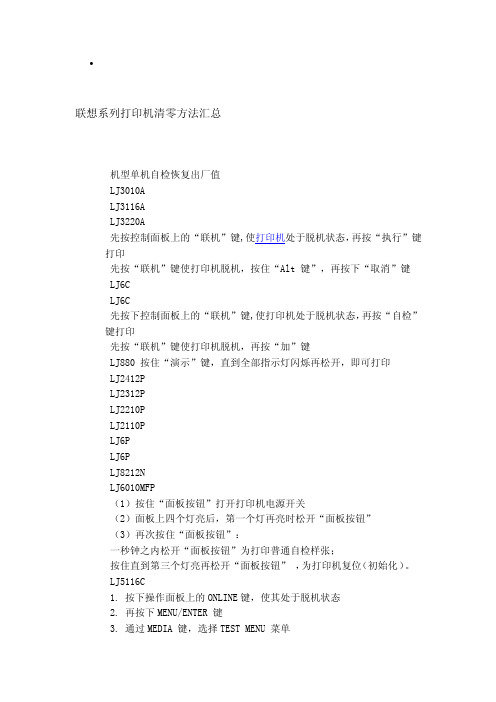
联想系列打印机清零方法汇总机型单机自检恢复出厂值LJ3010ALJ3116ALJ3220A先按控制面板上的“联机”键,使打印机处于脱机状态,再按“执行”键打印先按“联机”键使打印机脱机,按住“Alt 键”,再按下“取消”键LJ6CLJ6C先按下控制面板上的“联机”键,使打印机处于脱机状态,再按“自检”键打印先按“联机”键使打印机脱机,再按“加”键LJ880 按住“演示”键,直到全部指示灯闪烁再松开,即可打印LJ2412PLJ2312PLJ2210PLJ2110PLJ6PLJ6PLJ8212NLJ6010MFP(1)按住“面板按钮”打开打印机电源开关(2)面板上四个灯亮后,第一个灯再亮时松开“面板按钮”(3)再次按住“面板按钮”:一秒钟之内松开“面板按钮”为打印普通自检样张;按住直到第三个灯亮再松开“面板按钮” ,为打印机复位(初始化)。
LJ5116C1. 按下操作面板上的ONLINE键,使其处于脱机状态2. 再按下MENU/ENTER 键3. 通过MEDIA 键,选择TEST MENU 菜单4. 按MENU/ENTER 键5. 通过MEDIA 键,选中所要打印的自检样张类型6. 按MENU/NETER 键打印LJ8500C在打印机处于Ready 状态时,液晶屏显示Ready,这时按Online 键,液晶屏显示:Not Ready,然后按“Menu/Enter”键一次,液晶屏显示:TestMenu,接着再按“Menu/Enter”键两次,液晶屏显示:TestPrint,即可打印;最后按Online 键使打印机就绪(Ready)。
LJ4318SLJ8128N/NS打印机在正常待机状态下,按下“状态”键,即可打印LJ6012MFP先关闭电源开关,然后按住取消任务键不放,打开电源开关,按数字键“ 1”先关闭电源开关,然后按住取消任务键不放,打开电源开关,按数字键“5”LJ6106MFCLJ6206MFCLJ6112MFCLJ6212MFC按脱机键,屏幕显示“OFFLINE”,然后按“测试/复位”键打印按“功能”键,选择“2 PRINTER”,再按“2 RESET PRINTER”,然后选择“1 FACTORY SET”,最后选择“ 1RESET ”,屏幕显示:FACTORYRESET;按脱机键,屏幕显示“OFFLINE”,同时按“转换键”和“测试/复位”键5200MFC同时按住功能键和确认键一秒,再选03 确认同时按住功能键和确认键一秒,再选01 确认5300MFC按菜单键,再按自检键(13),然后选择第一项:SELF TEST按菜单键,再按内存清除键(5),然后选择“2.SYSTEM DATA”M5400待机状态下,依次按:设置/菜单/4 次选项键,液晶屏提示:SELF TEST,然后按启动键EPL-N1610,打印出一部分乱码的解决1)在WINXP系统中,点击开始-打印机和传真,找到EPL-N1610打印机的图标;2)在打印机的图标上点击属标右键,在弹出的菜单中选择属性;3)在常规选项中点击打印首选项,在弹出的窗口中再选择高级按钮;4)在弹出的窗口中,在文档选项-打印机功能中,将ESC Page Vector Command更改为Disable.EPSON 1610复位操作和全部复位操作的作用答:复位操作可以停止打印,并且清除从端口接收的当前打印任务.如果想取消当前的打印任务,可以进行这种操作.操作键:键切换操作继续键,持续时间大约3秒钟.全部复位可以停止所有的打印任务,清除打印机的存贮器,并且把打印机的设置都恢复到缺省设置.操作键:键切换操作继续键,持续时间大约8秒钟.联想清零大全联想系列打印机自检与复位操作机型单机自检恢复出厂值LJ3010ALJ3116ALJ3220A先按控制面板上的“联机”键,使打印机处于脱机状态,再按“执行”键打印先按“联机”键使打印机脱机,按住“Alt 键”,再按下“取消”键LJ6CLJ6C先按下控制面板上的“联机”键,使打印机处于脱机状态,再按“自检”键打印先按“联机”键使打印机脱机,再按“加”键LJ880 按住“演示”键,直到全部指示灯闪烁再松开,即可打印LJ2412PLJ2312PLJ2210PLJ2110PLJ6PLJ6PLJ8212NLJ6010MFP(1)按住“面板按钮”打开打印机电源开关(2)面板上四个灯亮后,第一个灯再亮时松开“面板按钮”(3)再次按住“面板按钮”:一秒钟之内松开“面板按钮”为打印普通自检样张;按住直到第三个灯亮再松开“面板按钮” ,为打印机复位(初始化)。
联想打印机清零大全
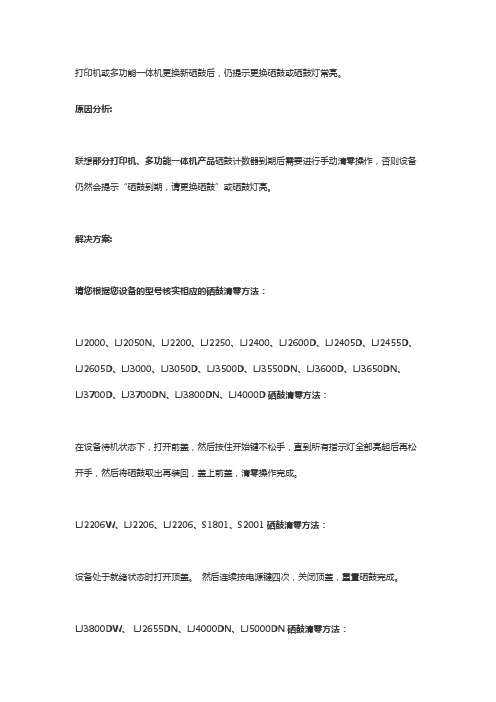
打印机或多功能一体机更换新硒鼓后,仍提示更换硒鼓或硒鼓灯常亮。
原因分析:联想部分打印机、多功能一体机产品硒鼓计数器到期后需要进行手动清零操作,否则设备仍然会提示“硒鼓到期,请更换硒鼓”或硒鼓灯亮。
解决方案:请您根据您设备的型号核实相应的硒鼓清零方法:LJ2000、LJ2050N、LJ2200、LJ2250、LJ2400、LJ2600D、LJ2405D、LJ2455D、LJ2605D、LJ3000、LJ3050D、LJ3500D、LJ3550DN、LJ3600D、LJ3650DN、LJ3700D、LJ3700DN、LJ3800DN、LJ4000D硒鼓清零方法:在设备待机状态下,打开前盖,然后按住开始键不松手,直到所有指示灯全部亮起后再松开手,然后将硒鼓取出再装回,盖上前盖,清零操作完成。
LJ2206W、LJ2206、LJ2206、S1801、S2001硒鼓清零方法:设备处于就绪状态时打开顶盖。
然后连续按电源键四次,关闭顶盖,重置硒鼓完成。
LJ3800DW、 LJ2655DN、LJ4000DN、LJ5000DN硒鼓清零方法:打印机就绪状态下,打开前盖,然后按住“确认”键不松手,直到屏幕出现“Drum unit”,松开“确认”键后再按一下“确认”键,屏幕提示出现“reset和exit”,按上箭头,选择“reset”,屏幕出现提示“accepted“,关闭前盖,硒鼓清零完成。
LJ3900D、LJ3900DN、S3300D、S3300DN硒鼓清零方法:设备就绪状态下,打开前盖,按住取消键5秒钟,再松开按键关闭前盖,硒鼓清零完成。
M1840、M2040、F2070、F2071H、M1851、M2051、F2081、F2081H、M7206、M7216、M7255F、M7256HF、M7206W、M7216NWA、M7256WHF 硒鼓清零方法:在设备就绪状态下,按“功能”键,进入设置菜单,按上下键进行选择,屏幕出现“设备信息”项时按"确认"键,再按上下键选择,当屏幕出现“重置硒鼓”后长按“确认”键不松手,指导屏幕出现提示“重置”和“退出”,选择重置,硒鼓清零完毕。
爱普生打印机清零方法
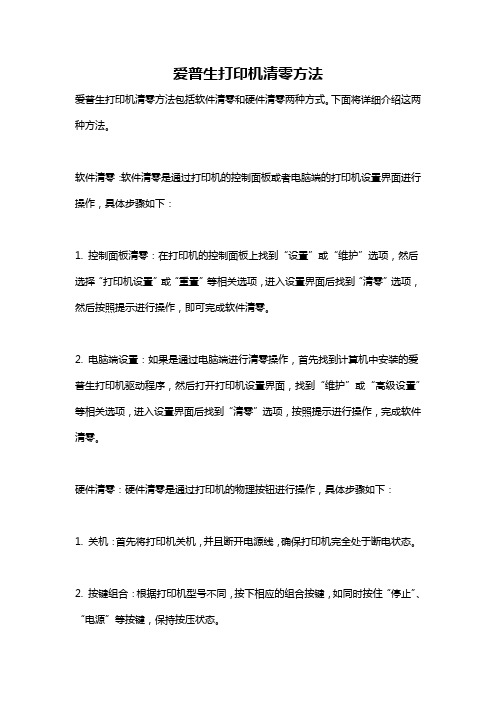
爱普生打印机清零方法爱普生打印机清零方法包括软件清零和硬件清零两种方式。
下面将详细介绍这两种方法。
软件清零:软件清零是通过打印机的控制面板或者电脑端的打印机设置界面进行操作,具体步骤如下:1. 控制面板清零:在打印机的控制面板上找到“设置”或“维护”选项,然后选择“打印机设置”或“重置”等相关选项,进入设置界面后找到“清零”选项,然后按照提示进行操作,即可完成软件清零。
2. 电脑端设置:如果是通过电脑端进行清零操作,首先找到计算机中安装的爱普生打印机驱动程序,然后打开打印机设置界面,找到“维护”或“高级设置”等相关选项,进入设置界面后找到“清零”选项,按照提示进行操作,完成软件清零。
硬件清零:硬件清零是通过打印机的物理按钮进行操作,具体步骤如下:1. 关机:首先将打印机关机,并且断开电源线,确保打印机完全处于断电状态。
2. 按键组合:根据打印机型号不同,按下相应的组合按键,如同时按住“停止”、“电源”等按键,保持按压状态。
3. 通电:保持按键的同时重新接通电源线,然后等待一段时间,直到打印机的指示灯闪烁或者出现清零提示。
4. 完成清零:当打印机的指示灯闪烁或者出现清零提示后,释放按键,打印机即可完成硬件清零。
需要注意的是,在进行清零操作时,建议提前备份好打印机的设置和数据,以免清零操作导致数据丢失。
同时,操作时要仔细阅读打印机的使用手册,按照正确的步骤进行操作,以避免操作失误造成损坏。
另外,如果不确定清零操作的具体步骤,建议联系相关的售后服务人员或者专业技术人员,进行咨询和操作指导。
总之,爱普生打印机清零方法包括软件清零和硬件清零两种方式,通过正确的操作流程,可以轻松完成清零操作,恢复打印机的初始设置状态,解决一些打印机故障和问题。
兄弟打印机清零大全
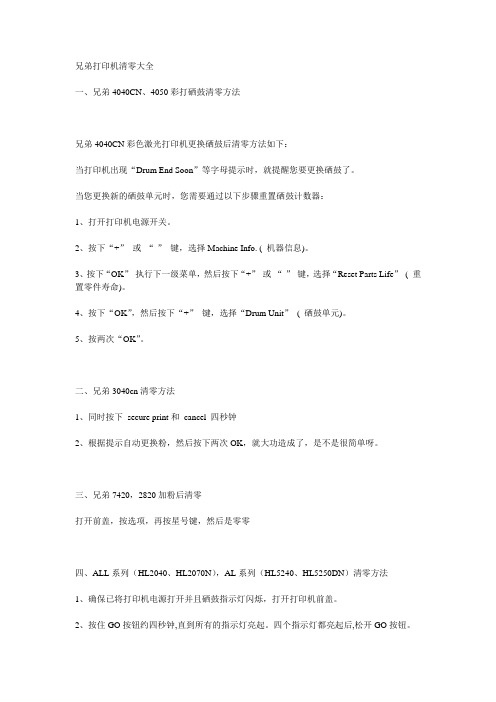
兄弟打印机清零大全一、兄弟4040CN、4050彩打硒鼓清零方法兄弟4040CN彩色激光打印机更换硒鼓后清零方法如下:当打印机出现“Drum End Soon”等字母提示时,就提醒您要更换硒鼓了。
当您更换新的硒鼓单元时,您需要通过以下步骤重置硒鼓计数器:1、打开打印机电源开关。
2、按下“+”或“-”键,选择Machine Info. ( 机器信息)。
3、按下“OK”执行下一级菜单,然后按下“+”或“-”键,选择“Reset Parts Life”( 重置零件寿命)。
4、按下“OK”,然后按下“+”键,选择“Drum Unit”( 硒鼓单元)。
5、按两次“OK”。
二、兄弟3040cn清零方法1、同时按下secure print和cancel 四秒钟2、根据提示自动更换粉,然后按下两次OK,就大功造成了,是不是很简单呀。
三、兄弟7420,2820加粉后清零打开前盖,按选项,再按星号键,然后是零零四、ALL系列(HL2040、HL2070N),AL系列(HL5240、HL5250DN)清零方法1、确保已将打印机电源打开并且硒鼓指示灯闪烁,打开打印机前盖。
2、按住GO按钮约四秒钟,直到所有的指示灯亮起。
四个指示灯都亮起后,松开GO按钮。
五、ALL-FB/ALL-SF(MFC7420/7220/DCP7010/7025/FAX2820) 清零方法1、请确保前盖打开,然后按控制面板上的Option(选项)键2、A,对于DCP系列机器当屏幕上出现Replace Drum?(更换硒鼓)信息时,请按▲键.当屏幕上出现Accepted(已接受)信息时,请合上前盖.B, 对于MFC系列的机器1、当屏幕上出现Replace Drum?(更换硒鼓)信息时,请按数字2、当屏幕上出现Accepted(已接受)信息时,请合上前盖.六、FAX8370清零方法1、装入新硒鼓单元,并保持前盖打开。
2、按“清除”键,当显示“ACCEPTED",按1,然后合上前盖。
兄弟DCP-7080D清零方法
兄弟DCP-7080D清零方法兄弟 DCP-7080D 是一款性能不错的打印机,在长期使用过程中,可能会遇到需要清零的情况。
下面就为大家详细介绍兄弟 DCP-7080D 的清零方法。
首先,我们需要了解为什么要对兄弟 DCP-7080D 进行清零。
一般来说,打印机的计数器会记录打印的页数、硒鼓使用情况等信息。
当这些计数器达到一定数值时,打印机可能会提示诸如“硒鼓寿命已到”“需要更换墨盒”等错误信息,即使硒鼓或墨盒还有余量,打印机也可能停止工作。
此时,清零操作就显得尤为重要,它可以让打印机恢复正常工作状态,充分利用硒鼓或墨盒的剩余寿命。
在进行清零操作之前,需要做好一些准备工作。
确保您的打印机处于开机状态,并且已经连接到电脑。
同时,准备好一张空白的 A4 纸,以备在操作过程中打印测试页。
接下来,我们开始正式的清零步骤。
第一步,打开打印机的前盖。
您会看到里面的硒鼓和墨盒组件。
第二步,按下“清除”按钮。
此时,屏幕上可能会显示“是否更换硒鼓”的提示。
第三步,选择“是”。
然后按“启用”按钮。
第四步,紧接着按“+”号键,直到屏幕上显示数字“11”。
第五步,按“OK”键。
此时,打印机应该会开始进行一些内部的操作。
第六步,等待打印机自动停止运行,然后关闭前盖。
完成上述步骤后,还需要进行一次测试,以确保清零操作成功。
在电脑上打开一个文档,然后选择打印。
如果打印机能够正常打印,并且不再提示错误信息,那么说明清零操作已经成功。
需要注意的是,在进行清零操作时,一定要按照步骤准确操作,避免误操作导致打印机出现故障。
另外,如果在清零过程中遇到问题,比如打印机无法响应或者出现其他异常情况,可以尝试重新启动打印机和电脑,然后再次按照上述步骤进行操作。
如果多次尝试仍然无法解决问题,建议您联系兄弟打印机的售后服务人员,向他们咨询具体的解决方案。
他们拥有专业的知识和经验,能够为您提供更准确和有效的帮助。
总之,兄弟 DCP-7080D 的清零方法并不复杂,只要按照正确的步骤进行操作,就能够轻松解决打印机的一些常见问题,让打印机继续为您服务。
兄弟DCP-7080D清零方法
兄弟DCP-7080D清零方法在日常办公和打印工作中,兄弟 DCP-7080D 打印机是一款颇受用户喜爱的设备。
然而,使用一段时间后,可能会遇到需要清零的情况。
下面就为大家详细介绍兄弟 DCP-7080D 的清零方法。
首先,我们需要明确为什么要对兄弟 DCP-7080D 进行清零操作。
通常,打印机内部会有一些计数器,用于记录诸如硒鼓寿命、墨盒使用量等信息。
当这些计数器达到一定的数值时,打印机可能会提示相关部件寿命到期或者出现错误信息,影响正常使用。
此时,清零操作就变得非常必要。
在进行清零操作之前,我们需要做好一些准备工作。
第一,确保打印机处于通电状态,并且与电脑的连接正常。
如果是通过网络连接,要保证网络畅通。
第二,准备好电脑,并确保已经安装了兄弟 DCP-7080D 打印机的驱动程序。
接下来,我们开始正式的清零操作步骤。
步骤一:打开打印机的前盖。
步骤二:按住“清除”按钮不放,直到屏幕上显示“更换硒鼓”。
步骤三:此时,按下“启用”按钮。
步骤四:再按“+”号键,直到屏幕上显示数字“11”。
步骤五:按下“OK”键,关闭前盖。
需要注意的是,在进行上述操作的过程中,一定要按照步骤顺序进行,并且操作要准确、迅速,以免出现错误。
如果在清零过程中遇到问题,比如操作后打印机仍然提示需要更换硒鼓或者其他错误信息,不要慌张。
可以先检查一下操作步骤是否正确,是否有遗漏或者错误的地方。
如果确认操作无误,但问题仍然存在,可能是打印机内部出现了其他故障,这时候建议联系兄弟打印机的售后服务人员,或者专业的维修人员进行检修和处理。
另外,还有一些用户可能会担心清零操作会对打印机造成损害。
实际上,只要按照正确的方法进行清零,一般不会对打印机的正常使用和性能造成影响。
但需要提醒的是,频繁的清零操作可能会导致打印机的使用寿命缩短,所以在不必要的情况下,不建议随意进行清零。
此外,为了延长打印机的使用寿命和保持良好的打印效果,我们在日常使用中还需要注意一些事项。
施乐加粉清零方法
施乐加粉清零方法施乐加粉清零方法其实非常简单,只需按照以下步骤进行操作即可。
第一步:进入打印机菜单首先,我们需要进入施乐打印机的菜单界面。
可以通过在打印机面板上查找菜单键或者设置键,按下进入菜单。
第二步:选择系统设置在菜单界面中,我们会看到各种不同的选项,如打印、复印、扫描等等。
我们需要选择系统设置或者管理设置等类似选项,进入打印机的设置界面。
第三步:进入服务模式在系统设置界面中,我们需要找到一个名为“服务模式”的选项。
这个选项通常位于最底部或者最后一个选项。
选择进入服务模式。
第四步:寻找清零选项一旦我们进入了服务模式,我们需要寻找一个用于清零的选项。
这个选项通常会被称为“清零”、“清空”或者“恢复出厂设置”,具体名称可能因不同机型而有所不同。
在这里我们需要仔细找到这个选项,并进入清零设置。
第五步:确认清零在清零设置界面中,我们会看到一些提示信息,警告我们清零将会清除打印机中的所有设置和数据。
这是一个不可恢复的操作,请务必谨慎操作。
如果你确定要清零,选择确认清零选项。
第六步:等待清零完成一旦我们选择了确认清零选项,打印机将会开始进行清零操作。
这个过程可能需要一些时间,具体时间因不同设备而异。
请耐心等待直到清零完成。
第七步:重新设置打印机清零完成后,打印机会恢复到出厂默认设置。
这意味着我们需要重新设置打印机的一些设置,如语言、日期、时区等。
按照打印机的提示,重新进行设置。
需要注意的是,在清零之前,建议你备份或记录下当前的打印机设置和数据。
因为清零将会删除所有数据,包括已经设置好的网络连接、用户账号等。
此外,不同的施乐打印机型号或者固件版本可能会有一些差异,以上步骤可能并不适用于所有机型。
在进行清零操作之前,我建议你参考打印机的用户手册或者官方网站上的说明,了解清零方法的具体步骤和注意事项。
这样可以确保你正确地操作了打印机,避免不必要的损失和麻烦。
希望以上内容能够帮助到您,祝您操作顺利!。
m7615dna打印机清零方法
m7615dna打印机清零方法对于m7615dna打印机,清零是一项常见的操作。
在打印机长时间使用后,可能会出现一些故障或者打印质量下降的情况,这时候进行清零操作可以帮助打印机恢复正常工作状态。
下面将介绍m7615dna打印机的清零方法,希望能帮助到有需要的用户。
首先,我们需要明确m7615dna打印机的清零对象。
m7615dna 打印机的清零主要包括墨粉清零、故障清零和设置清零三个方面。
墨粉清零是指清零打印机的墨粉计数器,当墨粉计数器达到一定数值时,打印机会提示墨粉不足或者无法继续打印。
这时候需要进行墨粉清零操作,具体步骤如下:1. 打开打印机的前盖,找到墨粉盒;2. 将墨粉盒取出,找到墨粉盒上的复位装置;3. 使用工具将复位装置复位,直到听到清晰的“咔嚓”声;4. 将墨粉盒重新装入打印机,关闭前盖。
故障清零是指清除打印机的故障代码,有时候打印机会出现一些故障代码,导致无法正常打印。
这时候需要进行故障清零操作,具体步骤如下:1. 查找打印机的故障代码手册,找到对应的故障代码;2. 根据手册上的说明,找到清零故障代码的方法;3. 根据手册上的步骤,进行清零操作。
设置清零是指清除打印机的一些设置,例如清零打印机的网络设置、打印质量设置等。
这时候需要进行设置清零操作,具体步骤如下:1. 进入打印机的设置界面,找到需要清零的设置项;2. 根据操作说明,进行相应的清零操作;3. 确认清零操作完成后,保存设置并重启打印机。
总之,m7615dna打印机的清零方法主要包括墨粉清零、故障清零和设置清零三个方面。
在进行清零操作时,需要仔细阅读打印机的使用手册,按照说明进行操作,以避免不必要的损坏。
希望以上内容能够帮助到有需要的用户,让m7615dna打印机能够保持良好的工作状态。
- 1、下载文档前请自行甄别文档内容的完整性,平台不提供额外的编辑、内容补充、找答案等附加服务。
- 2、"仅部分预览"的文档,不可在线预览部分如存在完整性等问题,可反馈申请退款(可完整预览的文档不适用该条件!)。
- 3、如文档侵犯您的权益,请联系客服反馈,我们会尽快为您处理(人工客服工作时间:9:00-18:30)。
部分打印机清零方法大全 EPSON彩喷机和HP激光机计数器的清零 EPSON彩喷机需清零的机型分以下几种: 1。480、580、C20、C40、C41系列 当联机时显示未知错误、服务请求或打印机开机后电源灯和进纸灯交替闪烁时,可以清零。联机后运行清零软件,第一界面选择相应选项点击"OK"进入,程序出现提示框,不用理会点击"close",之后进入主界面,点击左边"Maintenance(维护)"选项卡,点击"protect counter check(计数器检查)",在其右侧有一选项"clear the protect counter values(清除计数器值)",选中点击下方"OK"键执行操作。这时请注意下方状态栏。"The protect counter has been initialzed(计数器已被初始化) ".软件提示需30秒初始化打印机,接下来按提示操作即可。注意如果在初始化打印机过程中,打印机无响应,字车无动作,则需重启软件。 2。680、790、830、C60、C80、870、1290系列 这几款机型既可用软件清零也可用打印机面板来完成,面板清零参考条目3。 3。700、710、720、EX、EX2、EX3、1200、1270系列 这几款系列的三键机故障现象是电源灯和其他两灯交替闪烁,且其他两灯同频率。按住进纸键和清洗键(个别机器是换墨键)开机,2秒后松开进纸键,再过2秒松开清洗键,再按住清洗键直到所有灯同时亮一下、字车有动作,松开键。 4。1500K、1500K+、1520K多键机系列
HP激光机 1。HP 4000/4050/4100/5000 (1)按"项目"键左端加"数值"键左端开机。 (2)当液晶屏上出现"RESET MAINTENANCE COUNT"(重设计数器)时,松开各键。 2。HP 4500/4550 (1)按住"取消"键和"选择"键开机,当液晶亮起来时,松开二键。 (2)按住"数值"键的右端,然后按"选择"键。 (3)你将在完成正常自检后进入"SERVICE MODE"(服务模式)。 (4)按"项目"键找到"FUSER MAINTENANCE COUNT"(这句我翻译成加热组件保养计数器不知当否?) (5)按"数值"键找到"0" (6)按"选择"键保存。 (7)按"执行"键机器返回ready状态。 3。HP COLOR LASERJET 4500/4550 (TRANSFER KIT RESET)传送单元重置 (1)按"菜单"找到"RESET MENU" (2)按"项目"键找到"TRANSFER KIT SELECT IF DONE"(传送单元已好) (3)按"选择"键。 (4)按"执行键"机器返回ready状态。 4。HP COLOR LASERJET 4500/4550 (FUSER KIT RESET)加热组件重置 (1)按"菜单"找到"RESET MENU" (2)按"项目"键找到"FUSER KIT SELECT IF DONE"(加热组件已好) (3)按"选择"键。 (4)按"执行"键机器返回ready状态。 5。HP COLOR LASERJET 4600 (IMAGE TRANSFER KIT(ETB) RESET) (1)在实施维护之前,液晶应显示"new transfer kit= (新传送单元) (2)按向下箭头高亮显示"YES",按"检查"键来重设或进入"CONFIGURE DEVICE"(配置设备),选中"RESETS"中的"RESET SUPPLIES"(恢复厂商设定),选择"NEW TRANSFER KIT"(新传送单元),然后选择。 6。HP COLOR LASERJET 4600 (FUSER KIT RESET)加热组件重置 (1)在实施维护之前,液晶应显示"NEW TRANSFER KIT= (新传送单元) (2)按向下箭头高亮显示"YES",按"检查"键来重设或进入"CONFIGURE DEVICE"(配置设备),选中"RESETS"中的"RESET SUPPLIES"(恢复厂商设定),选择"NEW FUSER KIT"(新传送单元),然后选择 7。HP 8000/8100/8150 (TRANSFER KIT RESET)传送单元重置 (1)开机正常后,按"菜单"键找到"CONFIGURATION MENU"(配置菜单) (2)按"项目"键找到"SERVICE MASSAGE=ON/OFF"(服务信息) (3)选择"OFF",按选择键保存。 (4)关机。按数值键减号和项目键减号开机,在液晶出现"RESET MAINT/COUNT"(重置计数器)后松开各键。 8。COLOR LASERJET HP 8500/8550 (TRANSFER KIT RESET)传送单元重置 (1)按"菜单"键找到"RESETS MENUS". (2)按"项目"键找到"RESET TRANSFER LIFE COUNT"重设传送单元寿命 (3)按"选择"键,然后按"执行"键返回ready状态。 9。COLOR LASERJET HP 8500/8550 (FUSER KIT RESET)加热组件重置 (1)按"菜单"键找到"RESETS MENUS". (2)按"项目"项目键找到"RESET FUSER LIFE COUNT"重设加热组件寿命 (3)按"选择"键,然后按"执行"键返回ready状态。
1color300 进纸键+清洗键+开机键,松手再按进纸键+清洗键10秒(墨尽灯与进纸灯闪) 2.color800 进纸键+黑清洗+彩清洗+开机键,松手再按彩清洗3秒 3.mj1500k(k+) 切换+微调↓+暂停+换行/换页+开机,所有灯亮松手 4.color1520k 切换+进纸/退纸+换行/换页+微调↑+开机,所有灯亮松手 5.proxl(xl+) alt +font+load/eject+pause+开机 6.stylus1000 切换+省墨/压缩+进纸/退纸+暂停+开机 7.mj500 进纸+黑清洗+彩清洗+开机,再按进纸键3秒 8.mj510(k) 进纸/退纸+清洗+开机键,松手再按进纸/退纸10秒,看到进纸灯和缺墨灯闪 9.colorii 切换+暂停+进纸+彩清洗+开机键 10.color 切换+字体+进纸/退纸+暂停+开机键 11.color3000 暂停+ 换行/换页+微调↓+开机 12.EPSON STYLUS COLOR 1500K和EPSON STYLUS COLOR 1520K这两种将计数器清零的方法:按住“Alt”键、“换行/换页”键、“进纸/退纸”键、“字体”键四键,开机,听到“嘟”一声响后,机器恢复正常工作 以下是佳能打印机的维修清费墨方法 一\进维修模式 1\关机.按resum健,按power健开机,绿灯亮. 2\在按住power健时,松开resum健.然后按resum健,松开power健. (按resum健时,指示灯绿/黄闪烁). 3)初始化开始时,绿灯闪烁.绿灯亮后,按不同次数的resum健(根据机型不同.). 4)按power健,执行.
佳能打印机的维修清费墨方法:与大家共享!!! 一\进维修模式 1\关机.按resum健,按power健开机,绿灯亮. 2\在按住power健时,松开resum健.然后按resum健,松开power健. (按resum健时,指示灯绿/黄闪烁). 3)初始化开始时,绿灯闪烁.绿灯亮后,按不同次数的resum健(根据机型不同.).
EPSON PRO10000工程师清洗法操作方法 EPSON PRO10000工程师清洗法操作方法 1. 开机 方法:在控制面板上的 电源键+(+键)+(—键)+(回车键) 注意:要同时按下3秒钟左右 2. 用纸张选择键Papersorce反复选择直到找到 Cleanine 清洗菜单键 3. 按回车 4. 用纸张选择键Papersorce反复选择找到KK2选项 5. 按回车此时打印机开始清洗请等待20分钟左右 6. 要退出请在控制面板上按下 Pause 键 回车返回主菜单 7. 要彻底退出请关闭电源键 注意:在操作的时候请尽量不要误操作因为这些操作都是打印机的高级操作会对打印机寿命产生影响,在使用KK2功能项的时候也不要次数太多以免影响打印头的寿命。
4)按power健,执行. 佳能部分喷墨机维修模式 佳能部分喷墨机维修模式
佳能:BJC-2000 EEPROM清除 1.拆去墨盒,按RESET,插电源线. 2.松开RESET键,5秒内再按此键并松开,小车会移到中间. 3.按住RESET键多余2秒种,松开. 4.根据下表,按住RESET键. 5.关机. 操作: 设置内容: 按住2秒以上 EEPROM清除和目标设置(日本以外) 按一次 目标设置(日本)(EEPROM不清除) 按住2次(2次间隔1秒种以内) 目标设置(其他)(EEPROM不清除)
佳能BJC2100 EEPROM清除 1.拆去墨盒,按RESET,插电源线. 2.松开RESET键,5秒内再按此键并松开,小车会移到中间. 3.按住RESET键多余2秒种,松开. 4.根据下表,按住RESET键. 5.关机. 操作: 设置内容: 按住2秒以上 EEPROM清除 按1次 目标设置(日本.BJF210) 按2次 目标设置(其他.BJC2100) 按3次 目标设置(SP:BJC2100SP)
佳能BJC-80 EEPROM清除: 1.按住POWER和RESUME键,插电源线,初始化后手松开. 2.按住RESUME和CARTRIDGE键,按POWER键,直到听到1长1短的蜂鸣后. 3.根据下表,按CARTRIDGE,设置相应的废墨量. 4.按RESUM键,设置相应的废墨量. 5.用POWER键关机 (如果为25%,50%或75%,要用POWER键开机.如果为0%,要用POWER键开机,然后拔掉电源线) 按CARTRIDGE次数: 默认设置: 7次 0% 16次 25% 15次 50% 14次 75% 佳能BJC7000/7100 维修模式: 1.关机.按住RESUME键,字住POWER键开机. 2.组住POWER键,在初始化完成前,连续按RESUME键2次 3.初始化完成后,根据下表按RESUME键,选择相应的功能. 4.按POWER键执行 按RESUME键次: ERROR指示灯: 功能: 0次 不亮 退出维修模式 1次 亮 打印最终出厂打印,关机停止 2次 不亮 清除EEPROM数据 3次 亮 清除EEPROM中废墨记数 4次 不亮 打印EEPROM中数据
